LastPass: En feil oppstod under tilkobling til serveren

Hvis LastPass ikke klarer å koble til serverne, tøm den lokale bufferen, oppdater passordbehandleren og deaktiver nettleserutvidelsene dine.
Samarbeidsverktøy er den nye normalen i kommunikasjon og samhandling på arbeidsplassen. Du kan holde videokonferanser, chatte med teammedlemmer, lagre filer eller bare gjennomføre en telefonsamtale i eller utenfor organisasjonen.
Med de mange plattformene du kan bruke for å holde kontakten, kan du finne deg selv i å lure på hvordan du kan overføre kontaktene dine. Hvis du er en Zoom-bruker som også tilfeldigvis bruker Microsoft Teams, to av de beste videokonferanseplattformene, kan du enkelt gjøre det. Ikke bare kan du gjøre dette fra Zoom, men også telefonkontaktene dine.
En av fordelene med Microsoft Teams er integrasjonen med Microsoft Office-verktøy som Office 365. Det gir også tilstrekkelig skylagring per bruker. Imidlertid kan grensesnittet være noe komplisert. Heldigvis har vi steg-for-steg-instruksjoner du kan følge.
Den mest effektive måten å overføre kontakter fra Zoom til Microsoft Team på er å laste ned Chrome-utvidelsen.
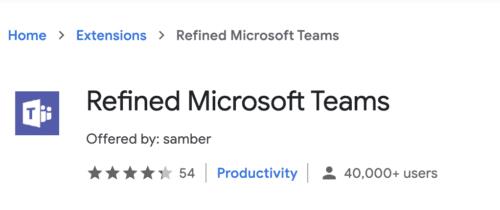
For å installere utvidelsen, gå til Chrome Nettmarked.
Fra Hjem- fanen klikker du på Extensions > Raffinerte Microsoft Teams . Klikk på Legg til i Chrome .
Når utvidelsen er lastet ned og installert, vil den gi en funksjon der du kan masseimportere kontakter til raffinerte Microsoft Teams. De som er inkludert kan enten være medlemmer eller gjester fra utenfor organisasjonen.
Når du har fullført masseimport, klikker du på Lukk- knappen.
Med Microsoft Teams vil du kunne vise team og kanaler i to kolonner. Denne funksjonen er valgfri. For toveis kolonnevisning, må du bytte fra rutenettvisning til listevisning.
For å overføre telefonkontakter, må du bruke tjenestene til Microsoft ved å bruke porteringsveiviseren som finnes i Microsoft Teams administrasjonssenter. Dette vil gjøre deg i stand til å flytte telefonkontakter til Teams. Når dataene dine har blitt overført til Teams, vil Microsoft fakturere deg for denne tjenesten.
Du kan bruke porteringsveiviseren hvis du er hjemmehørende i USA, Storbritannia eller Canada. Hvis du er utenfor disse tre landene, kan du fortsatt sende en bestilling ved å velge land og region fra rullegardinlisten i delen Administrer telefonnumre.
For å komme i gang, gå til Microsoft Teams Admin Center- nettstedet, og trykk deretter på Tale > Telefonnumre .
Når den åpnes, klikker tall , etterfulgt av Port å åpne den veiviseren Porting.
Du vil bli bedt om å gjennomgå informasjonen om egnethet på Kom i gang- siden. Når du er klar, trykker du på Neste .
Deretter velger du plassering og nummertype og trykker på Neste .
Velg landet der numrene er hjemmehørende og telefonnummertypen. Disse typene kan være enten gratisnummer eller geografiske numre, hvem numrene er tilordnet til, og konferanser eller brukere.
Til slutt fyller du ut skjemaet på siden Legg til kontoinformasjon og trykker på Neste . Vær oppmerksom på at hvert land kan ha forskjellig reguleringsinformasjon om portnumre.
Det neste trinnet er å legge til nummer . Velg CSV-filen du vil laste opp tallene fra, og trykk deretter på Neste . CSV-filen skal bare inneholde én kolonne med overskriften "Telefonnummer". Hvert telefonnummer skal stå i en egen rad i E164-formatet .
Når dette er fullført, må du legge ved og laste opp et signert brev for å godkjenne overføringen. Et generisk brev kan lastes ned godkjent av din organisasjon.
Send inn bestillingen som skal behandles. Sørg for at alle detaljene er registrert på riktig måte før du klikker på send-knappen.
Når portbestillingen din er mottatt, vil du motta en e-postbekreftelsesforespørsel. Eventuell melding skal skje via post. Du kan spore statusen til portbestillingen din fra Microsoft Teams administrasjonssenter.
Trykk på Portordrer for å se ordrehistorikken din.
Bestillingsdetaljene vil bestå av:
Å dele Zoom-kontaktene dine med Microsoft Team skaper en sømløs videosamarbeidsopplevelse i og utenfor organisasjonen. Følg trinnene ovenfor for jevn kontaktoverføring.
Hvis LastPass ikke klarer å koble til serverne, tøm den lokale bufferen, oppdater passordbehandleren og deaktiver nettleserutvidelsene dine.
Finn her detaljerte instruksjoner om hvordan du endrer brukeragentstrengen i Apple Safari-nettleseren for MacOS.
Lurer du på hvordan du integrerer ChatGPT i Microsoft Word? Denne guiden viser deg nøyaktig hvordan du gjør det med ChatGPT for Word-tillegget i 3 enkle trinn.
Microsoft Teams støtter for tiden ikke direkte casting av møter og samtaler til TV-en din. Men du kan bruke en skjermspeilingsapp.
Har du noen RAR-filer som du vil konvertere til ZIP-filer? Lær hvordan du konverterer RAR-filer til ZIP-format.
For mange brukere bryter 24H2-oppdateringen auto HDR. Denne guiden forklarer hvordan du kan fikse dette problemet.
Ønsker du å deaktivere Apple Software Update-skjermen og hindre den fra å vises på Windows 11-PC-en eller Mac-en din? Prøv disse metodene nå!
Lær hvordan du løser et vanlig problem der skjermen blinker i Google Chrome-nettleseren.
Hold hurtigminnet i Google Chrome-nettleseren ren med disse trinnene.
Spotify kan bli irriterende hvis det åpner seg automatisk hver gang du starter datamaskinen. Deaktiver automatisk oppstart ved å følge disse trinnene.








